
一直有很多用户在咨询电脑要怎么设置定时自动关机之类的话题,也很多用户都会通过第三方软件来实现电脑自动关机这项操作。其实我们是可以不用依赖其他软件就能实现电脑自动关机,只要通过电脑的命令就能实现电脑定时自动关机,具体操作请看下面详细步骤。
通过命令实现电脑定时自动关机
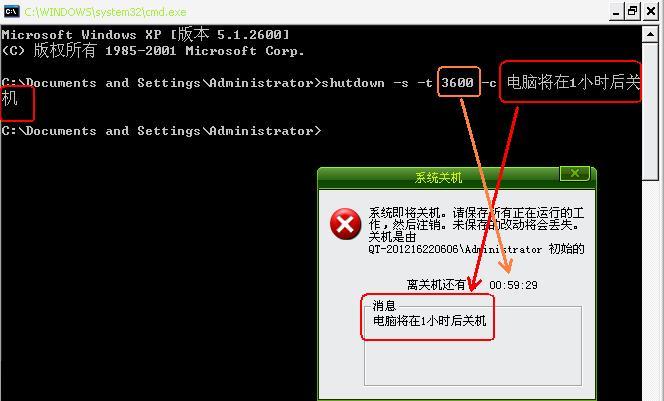
图1
运行命令行cmd,键入如下指令:at 18:00 shutdown -s 电脑就会在18点自动关机,时间可以更改。-s是控制符,不能缺省。不用任何软件,一个命令轻松搞定。
比如你的电脑要在22:00关机,可以选择“开始→运行”,输入“at 22:00 Shutdown -s”,这样,到了22点电脑就会出现“系统关机”对话框,默认有30秒钟的倒计时并提示你保存工作。如果你想以倒计时的方式关机,可以输入“Shutdown.exe -s -t 3600”(图1),这里表示60分钟后自动关机,“3600”代表60分钟。
设置好自动关机后,如果想取消的话,可以在运行中输入“shutdown -a”。
Shutdown.exe的参数,每个都具有特定的用途,执行每一个都会产生不同的效果,比如“-s”就表示关闭本地计算机,“-a”表示取消关机操作。下面列出了更多参数,大家可以在Shutdown.exe中按需使用。
-l:注销当前用户
-r:关机并重启
-t:时间:设置关机倒计时
-c:“消息内容”:输入关机对话框中的消息内容(不能超127个字符) (图1)
通过对系统自动定时关机的命令介绍,相信很多用户都能够去操作,不需要依靠其他软件就能简简单单的实现电脑自动关机,有兴趣的用户可以去试试,总有用得到的时候。